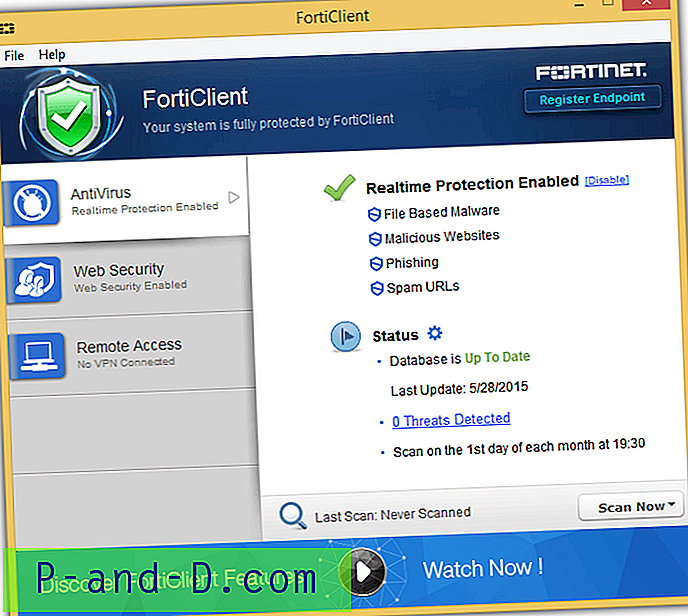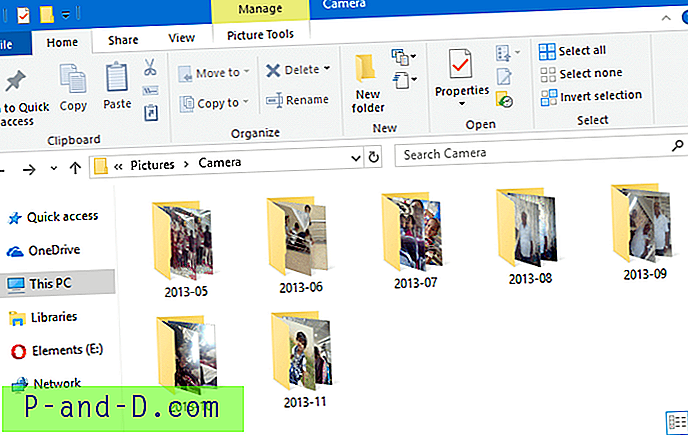Aero Shake adalah fitur yang diperkenalkan di Windows 7 menggunakan yang Anda dapat meminimalkan semua Windows terbuka lainnya, dengan mengklik pada bilah judul aplikasi dan mengguncangnya menggunakan mouse. Ini menyebabkan semua aplikasi lain (kecuali jendela aplikasi itu) mengecil secara otomatis. Fitur ini tersedia dalam edisi Windows 7. Home Premium, Professional, Ultimate, dan Enterprise. Jika Aero Shake telah berhenti bekerja di PC Anda secara tiba-tiba dan Anda telah mencoba menjalankan Aero Troubleshooter, berikut adalah beberapa hal lain yang dapat Anda lakukan. mencoba.
Aero Shake adalah fitur yang diperkenalkan di Windows 7 menggunakan yang Anda dapat meminimalkan semua Windows terbuka lainnya, dengan mengklik pada bilah judul aplikasi dan mengguncangnya menggunakan mouse. Ini menyebabkan semua aplikasi lain (kecuali jendela aplikasi itu) mengecil secara otomatis. Fitur ini tersedia dalam edisi Windows 7. Home Premium, Professional, Ultimate, dan Enterprise. Jika Aero Shake telah berhenti bekerja di PC Anda secara tiba-tiba dan Anda telah mencoba menjalankan Aero Troubleshooter, berikut adalah beberapa hal lain yang dapat Anda lakukan. mencoba.
Catatan Editor: Jika Anda telah menonaktifkan fitur Aero Snap (docking jendela otomatis) baru-baru ini, Aero Shake juga dinonaktifkan. Saya tidak menemukan dokumentasi resmi yang menyebutkan ini.
Aktifkan Aero Snap dan Aero Shake
1. Klik Mulai, ketik dok di kotak Pencarian.
2. Klik Matikan pengaturan jendela otomatis dalam hasil pencarian
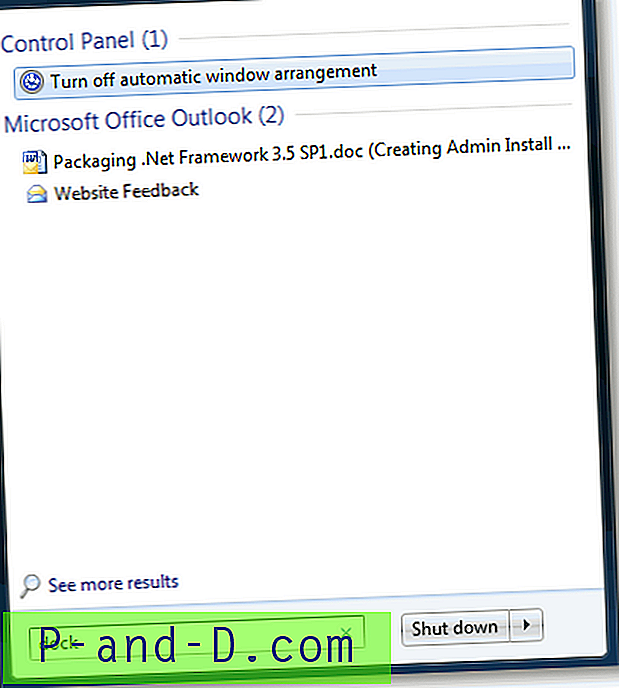
3. Hapus centang opsi berikut:
Cegah jendela agar tidak diatur secara otomatis saat dipindahkan ke tepi layar

4. Klik OK dan kemudian tutup Panel Kontrol.
Ini memungkinkan fitur Aero Snap dan Aero Shake. Jika fitur "Kocok" masih tidak berfungsi, Anda mungkin perlu memeriksa apakah itu telah dinonaktifkan oleh pengaturan Kebijakan, untuk berjaga-jaga jika seseorang mungkin telah mengaktifkan pengaturan melalui registri atau menggunakan program pihak ketiga.
Menonaktifkan Pengaturan Kebijakan Aero Shake
Menggunakan Editor Registri
1. Klik Mulai, ketik Regedit.exe dan tekan {ENTER}
2. Arahkan ke cabang berikut:
HKEY_CURRENT_USER \ Software \ Kebijakan \ Microsoft \ Windows \ Explorer3. Hapus nilai bernama NoWindowMinimizingShortcuts
4. Keluar dari Peninjau Suntingan Registri.
5. Logoff dan login kembali.
Menggunakan Editor Kebijakan Grup
Sebelum Anda melanjutkan, pahami bahwa Editor Kebijakan Grup hanya tersedia dalam edisi Professional, Ultimate, dan Enterprise Windows 7.
1. Klik Mulai, ketik gpedit.msc dan tekan {ENTER}
2. Buka cabang berikut:
Konfigurasi Pengguna | Template Administratif | Desktop3. Klik dua kali Matikan jendela Aero Shake meminimalkan gerakan mouse
4. Setel ke Dinonaktifkan, dan klik Terapkan
5. Setel ke Tidak dikonfigurasi, dan klik OK
6. Keluar dari Editor Kebijakan Grup.
7. Logoff dan login kembali.